¶ Wprowadzenie
Bambu Suite oferuje dwa kluczowe, powszechnie używane narzędzia — łączenie i grupowanie, do ograniczania i organizowania relacji pozycyjnych między różnymi obiektami. Przedtem przedstawimy podstawowy przepływ pracy oprogramowania.
Przestrzeń projektowa Bambu Suite zapewnia użytkownikom duży obszar roboczy oraz różne narzędzia do projektowania i edycji, dzięki czemu użytkownicy mogą wygodnie projektować i organizować wielowarstwowe wzory 2D. To, co widzisz tutaj, to efekt nakładania się wszystkich wzorów 2D w całym projekcie, takich jak wielowarstwowa kartka z pozdrowieniami poniżej, która składa się z różnych poziomów wzorów, takich jak biały, czerwony, czarny itp.
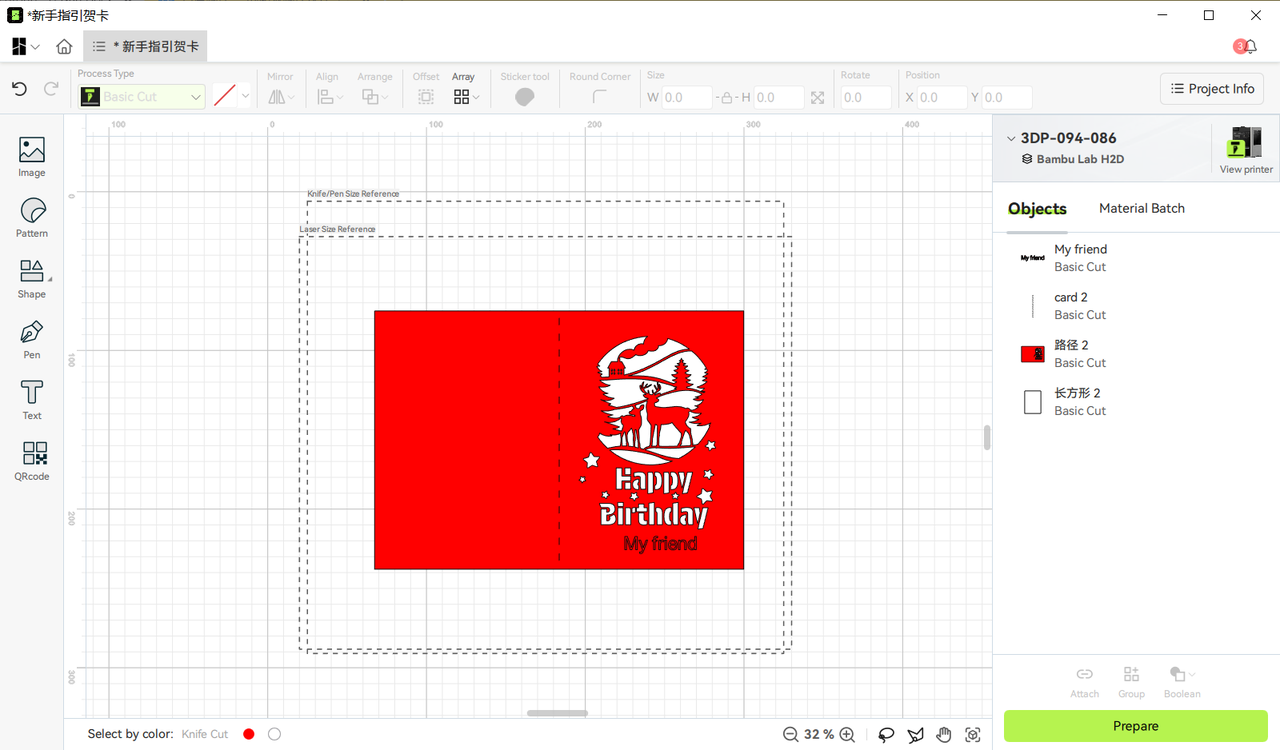
Kliknij przycisk „Przygotuj (Prepare)” w prawym dolnym rogu, aby przejść do interfejsu przygotowania i przygotować się do przetwarzania. Wzór zostanie podzielony na wiele grup materiałów i płyt zgodnie z określonymi zasadami, przy czym każda płyta będzie mogła wybrać różne materiały do przetwarzania. Na przykład czerwona główna kartka z pozdrowieniami jest wykonana z czerwonego kartonu, a biała podszewka z białego kartonu.
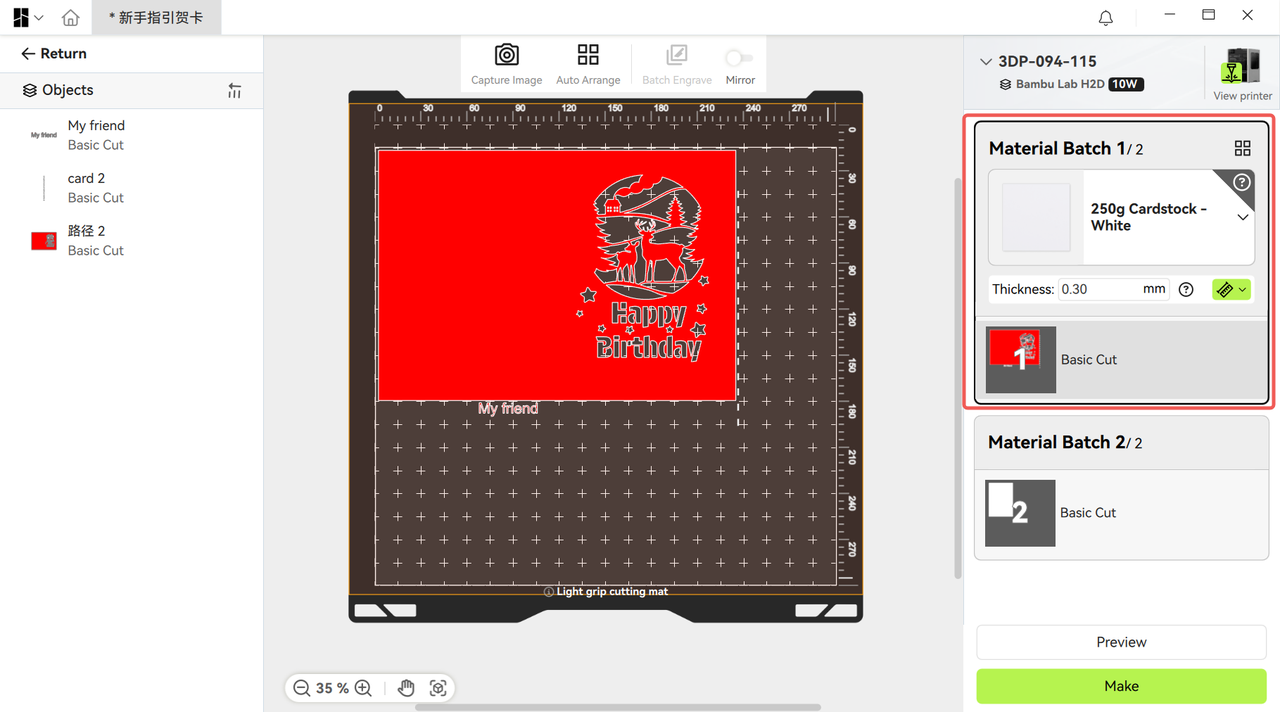
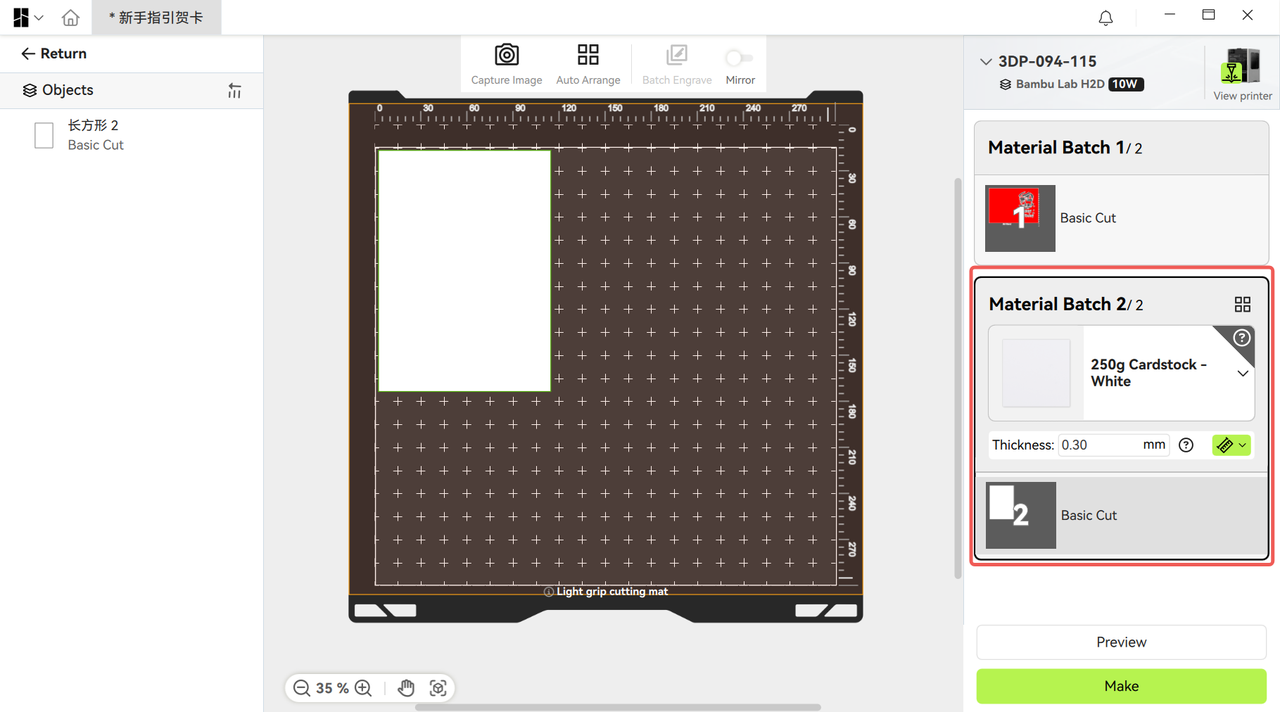
Możesz kliknąć przycisk „Stwórz (Make)” w prawym dolnym rogu, aby wejść do przestrzeni produkcyjnej i rozpocząć zadanie przetwarzania według płyty. Przestrzeń produkcyjna zapewnia podgląd na żywo, wyświetlacz i przewodnik po postępie przetwarzania i krokach maszyny. Po przetworzeniu wszystkich płyt możesz ręcznie połączyć gotowe prace, aby utworzyć kompletną kartkę z pozdrowieniami.
¶ Narzędzie do połączenia/odłączania
Jak widać na powyższym przykładowym obrazie projektu kartki okolicznościowej, po wejściu na stronę przygotowania obiekty są przypisywane do różnych płyt. Nawet jeśli wiele obiektów jest przypisanych do tej samej płyty, ich względna pozycja ulega zmianie i może być przetwarzana tylko niezależnie.
Jak sprawić, że po wejściu do przestrzeni przygotowania z przestrzeni projektowania odpowiednie obiekty są umieszczane na jednej płycie i zachowują niezmienioną względną pozycję w celu ogólnego przetwarzania? Na przykład linie i tekst na karcie okolicznościowej w powyższym przykładzie muszą być przycięte bazowo w odpowiedniej pozycji czerwonej głównej karty okolicznościowej.
Metoda polega na użyciu klawiszy Ctrl + lewy przycisk myszy, aby wybrać kilka obiektów do połączenia, a następnie kliknięciu „Połącz (Attach)”, można powiązać wzory, które muszą zostać umieszczone na tej samej płycie w celu przetworzenia razem. Po wejściu do przestrzeni przygotowania powiązane wzory są wiązane razem i automatycznie przypisywane do tej samej płyty w celu przetworzenia. Jeśli trzeba anulować wiązanie, wybierz obiekty i kliknij „Odłącz (Detach)”, aby je odłączyć, jak pokazano w poniższym przykładzie.
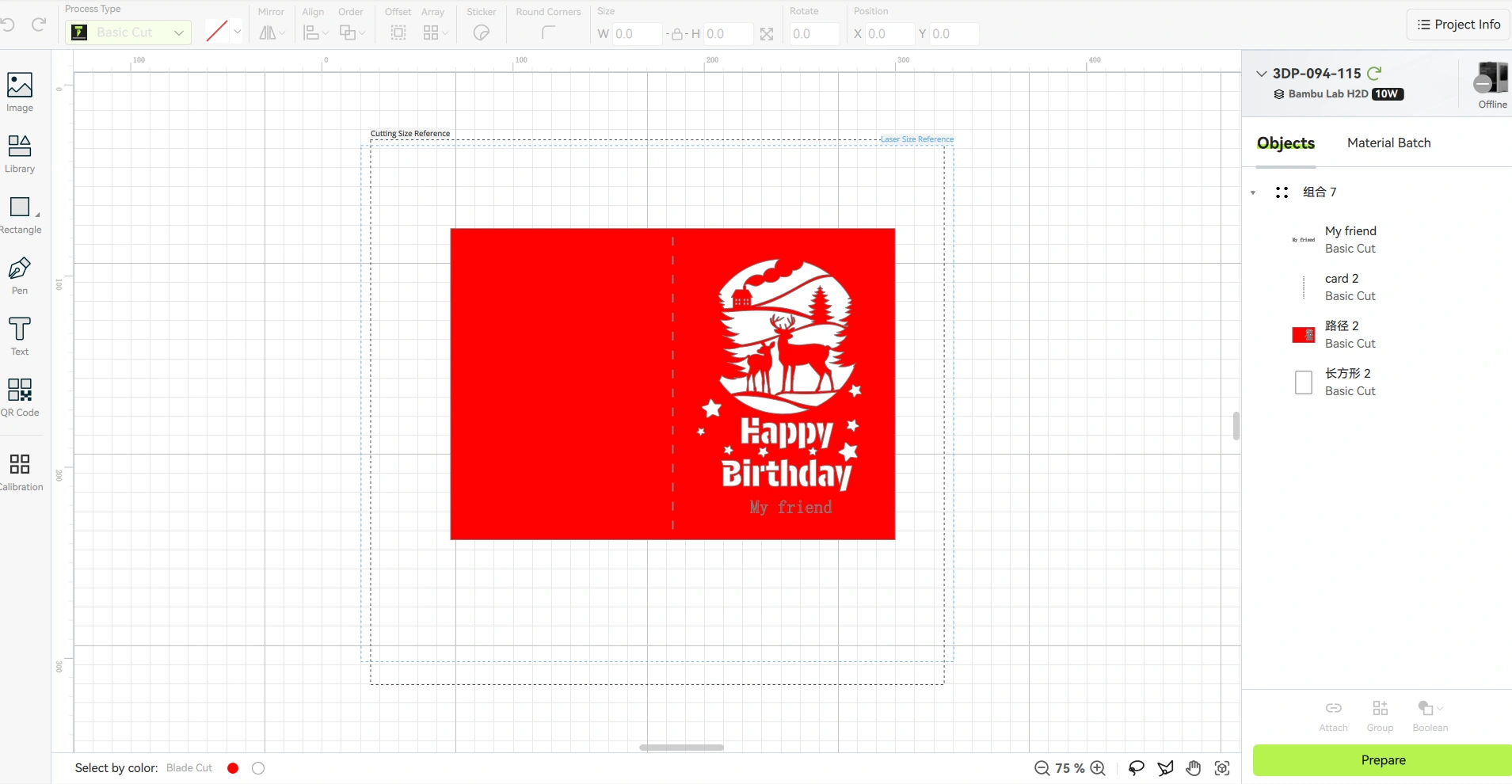
Niepowiązane obiekty zostaną automatycznie umieszczone, ich względna pozycja ulegnie zmianie, a nawet zostaną sklasyfikowane na różnych płytach zgodnie z różnymi typami przetwarzania.
Podsumowując, rolą narzędzia do łączenia jest umieszczanie wielu wzorców, nawet z różnych procesów przetwarzania, na tej samej płycie, a względna pozycja pozostaje niezmieniona podczas przetwarzania.
¶ Narzędzie grupowania/rozgrupowywania
Narzędzie grupowania/rozgrupowywania jest znacznie słabsze niż narzędzie dołączania/odłączania, służy po to, aby ułatwić użytkownikowi organizowanie różnych wzorów w przestrzeni projektowej, ograniczać ich względne pozycje i ułatwiać operację wybierania i przesuwania razem, ale nie ogranicza względnych pozycji w przestrzeni przygotowawczej i tego, czy są przetwarzane na tej samej płycie. Nawet jeśli wzory są zgrupowane razem, mogą zostać podzielone na różne płyty w celu przetworzenia, jak pokazano na poniższym rysunku.
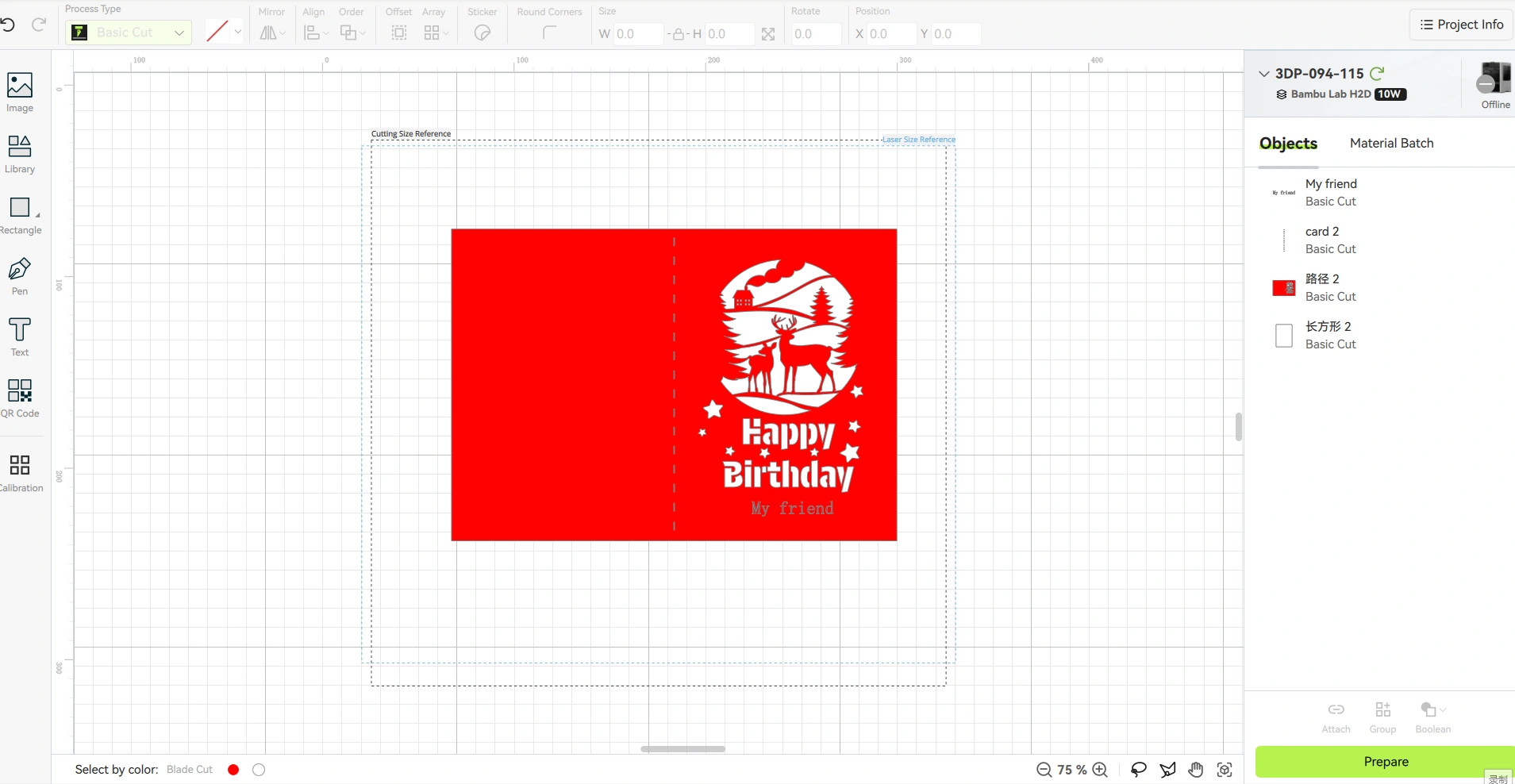
¶ Narzędzie scalania/dzielenia
¶ Narzędzie scalania
¶ Funkcja
Łączy wybrane wiele linii wektorowych i kształtów w jeden obiekt wzoru.
¶ Rezultat
Staje się jednym zunifikowanym obiektem, a oryginalne pojedyncze wzory nie są już dostępne ani edytowalne.
¶ Narzędzie dzielenia
¶ Funkcja
Oddziela scalone grafiki wektorowe z powrotem do ich oryginalnych niezależnych linii i kształtów.
¶ Rezultat
Przywraca każdy wzór do niezależnie edytowalnego stanu.
W przeciwieństwie do narzędzi łączenia i grupowania, scalanie/dzielenie może działać tylko na grafice wektorowej i nie może przetwarzać bitmap opartych na pikselach. Ponadto, wzory, które są powiązane lub zgrupowane, pozostają wieloma indywidualnymi wzorcami — po prostu ograniczają względne relacje pozycyjne między wzorcami. Nadal możesz rozwijać i wybierać każdy wewnętrzny wzór, a każdy może mieć własne niezależne ustawienia parametrów. Natomiast scalone wzory stają się pojedynczym, niepodzielnym wzorem.
¶ Podsumowanie
- Narzędzie do grupowania służy do ograniczania względnego położenia obiektów na płótnie przestrzeni projektowej, co jest wygodne przy przenoszeniu wielu obiektów na płótnie projektowym i innych operacjach, ale zgrupowane obiekty mogą nie być przetwarzane na tej samej płycie.
- Narzędzie łączenia jest potężniejsze, nie tylko w celu ograniczenia względnego położenia każdego obiektu na płótnie projektowym, ale także do etapu przetwarzania. Wzór zostanie powiązany na tej samej fizycznej płycie, aby zachować niezmienioną relację względnego położenia i zostać przetworzony jako całość.
- Narzędzie scalania służy do całkowitego scalania linii wektorowych lub kształtów w jeden obiekt wzoru, co jest przydatne głównie w sytuacjach, w których wiele elementów musi zostać przetworzonych jako całość.
Polskie tłumaczenie Bambu Lab wiki jest dostarczane przez get3D.pl za wiedzą i zgodą Bambu Lab i jest oparte na oryginalnej stronie Bambu Lab Wiki. Dokładamy wszelkich starań aby zapewnić aktualność zawartych tutaj informacji, jeśli jednak będziesz miał jakiekolwiek wątpliwości, sprawdź oryginalną stronę.